
جدول المحتويات:
- مؤلف Lynn Donovan [email protected].
- Public 2023-12-15 23:43.
- آخر تعديل 2025-01-22 17:15.
برنامج Epson Connect Printer Setup لنظام التشغيل Windows
- قم بتنزيل وتثبيت ملف إبسون الاتصال طابعة الأداة المساعدة لإعداد.
- وافق على اتفاقية ترخيص المستخدم النهائي ، ثم انقر فوق التالي.
- انقر فوق تثبيت ، ثم إنهاء.
- حدد المنتج الخاص بك ، ثم انقر فوق "التالي".
- يختار تسجيل الطابعة ، ثم انقر فوق التالي.
- حدد موافق ، ثم انقر فوق التالي.
وبالمثل ، قد تسأل ، كيف يمكنني تسجيل طابعة Epson الخاصة بي في الخدمات السحابية؟
باستخدام Google Cloud Print
- قم بتوصيل جهازك بنفس الشبكة اللاسلكية التي يستخدمها منتج Epson لديك.
- اطبع ورقة حالة الشبكة.
- حدد موقع عنوان IP الخاص بمنتجك على ورقة إحصائيات الشبكة.
- أدخل عنوان IP في شريط العناوين لمتصفح الويب.
- حدد خيار Google Cloud Print Services.
- انقر فوق تسجيل.
ثانيًا ، كيف يمكنني توصيل طابعة إبسون بالإنترنت؟ انتقل إلى البدء> الإعدادات> الأجهزة> طابعات والماسحات الضوئية. انقر بزر الماوس الأيمن فوق ملف طابعة إبسون في القائمة وحدد عرض ما الطباعة . عندما تنبثق نافذة ، حدد طابعة من الشريط في الجزء العلوي ، ومن القائمة المنسدلة ، حدد استخدام برنتر أونلاين.
وبالمثل ، كيف أسجل طابعتي على جهاز الكمبيوتر الخاص بي؟
أضف طابعة محلية
- قم بتوصيل الطابعة بجهاز الكمبيوتر الخاص بك باستخدام كابل USB وقم بتشغيله.
- افتح تطبيق الإعدادات من قائمة ابدأ.
- انقر فوق الأجهزة.
- انقر فوق إضافة طابعة أو ماسح ضوئي.
- إذا اكتشف Windows طابعتك ، فانقر فوق اسم الطابعة واتبع الإرشادات التي تظهر على الشاشة لإنهاء التثبيت.
كيف أسجل طابعتي في Google Cloud؟
قم بإعداد الطباعة السحابية من Google
- قم بتشغيل الطابعة الخاصة بك.
- على جهاز الكمبيوتر الذي يعمل بنظام Windows أو Mac ، افتح Chrome.
- في الجزء العلوي الأيسر ، انقر على "مزيد من الإعدادات".
- في الجزء السفلي ، انقر فوق "خيارات متقدمة".
- ضمن "طباعة" ، انقر على طباعة في السحاب من Google.
- انقر فوق إدارة أجهزة الطباعة السحابية.
- إذا طُلب منك ، قم بتسجيل الدخول باستخدام حساب Google الخاص بك.
موصى به:
كيف يمكنني الطباعة على ورق سميك باستخدام طابعة Epson الخاصة بي؟

إعدادات الطابعة لنظام التشغيل Windows افتح الملف الذي تريد طباعته. قم بالوصول إلى إعدادات الطابعة. انقر فوق علامة التبويب الرئيسية ، وحدد إعداد نوع الوسائط المناسب ، ثم حدد العناصر المفضلة لديك من أجل اللون وجودة الطباعة والوضع
كيف أسجل أجهزة النقر الخاصة بي؟

هناك (3) ثلاث مهام تحتاج إلى إكمالها لتسجيل جهاز النقر الخاص بك بنجاح (أدخل رمز الاشتراك ، أدخل معرف الفرس ، اتصل بـ LMS). 2. التسجيل: سجل برنامج الفرس الخاص بك حدد الدورة التدريبية التي تريد الدخول إليها ضمن الدورات التدريبية الخاصة بي. انقر فوق أدوات UA على شريط التنقل ، وحدد Clickers من القائمة المنسدلة
كيف أقوم بتوصيل طابعة HP 3720 الخاصة بي بشبكة WiFi الخاصة بي؟

كيفية توصيل طابعة HP Deskjet 3720 بالكمبيوتر المحمول قم بالوصول إلى لوحة التحكم الخاصة بالطابعة والمس لاسلكي لفتح قائمة لاسلكية. حدد Wi-Fi Direct وقم بإيقاف تشغيله. أعد توصيل الطابعة بالشبكة. إذا لم تتمكن من ذلك ، فانقر فوق استعادة إعدادات الشبكة من لوحة تحكم الطابعة. اتبع تعليمات الشاشة للاستعادة
كيف أقوم بتغيير خراطيش الحبر في طابعة Epson الخاصة بي؟

إزالة خراطيش الحبر وتثبيتها قم بتشغيل المنتج الخاص بك. ارفع وحدة الماسح الضوئي. اضغط على زر التوقف. اضغط على اللسان الموجود على الخرطوشة وارفع الخرطوشة بشكل مستقيم لإزالتها. قبل فتح عبوة الخرطوشة الجديدة ، قم برجها برفق أربع أو خمس مرات. قم بإزالة الخرطوشة من العبوة
كيف أسجل الفيديو مباشرة على بطاقة SD الخاصة بي؟
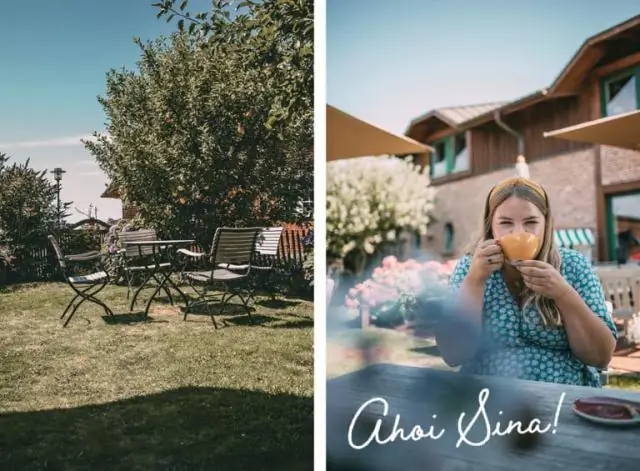
احفظ مقاطع الفيديو الخاصة بك على بطاقة SD (Android) افتح تطبيق Coach's Eye. اضغط على أيقونة القائمة. اضغط على خيار الإعدادات. اضغط على خيار التخزين. اضغط على خيار بطاقة SD. اذهب إلى مكتبة فيديو عين المدرب. اضغط على مقطع (مقاطع) الفيديو الذي ترغب في حفظه على بطاقة SD الخاصة بك. اضغط على خيار النقل. حدد خيار بطاقة SD
